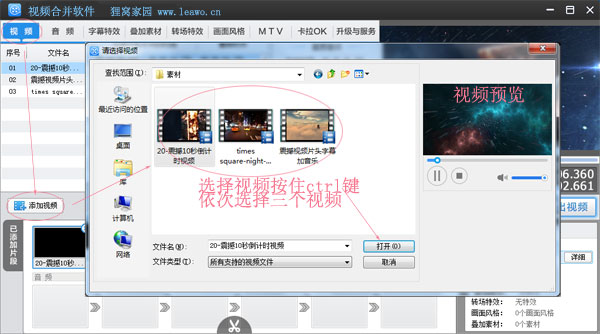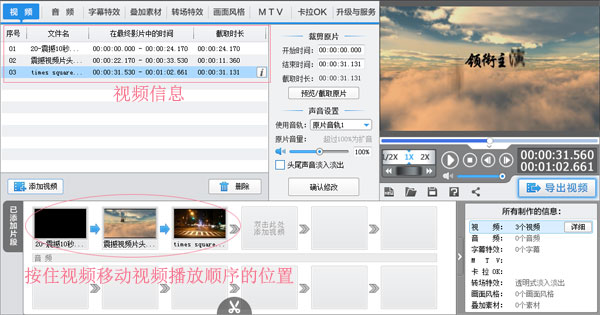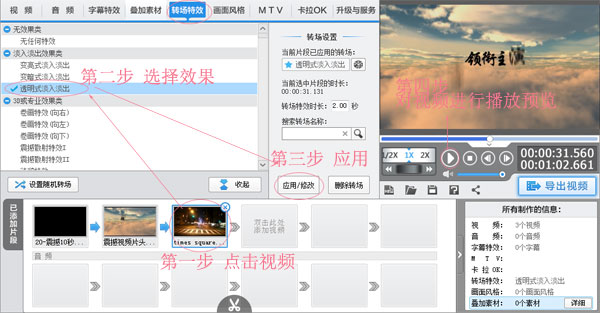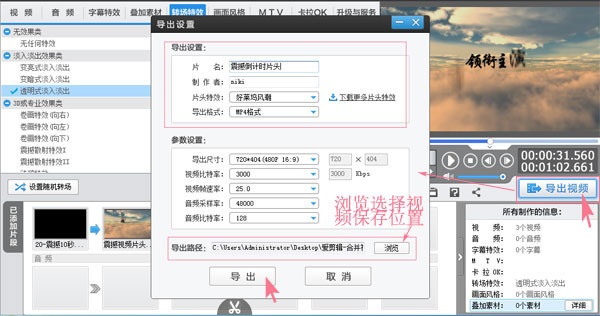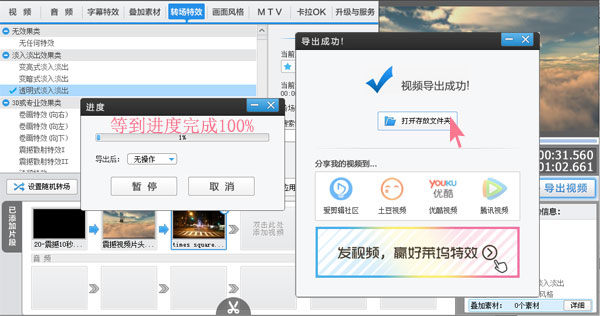今天小编在网上看到了一个震撼宇宙10秒倒计时的视频,看了以后完全喜欢啊!怎么会有这么震撼的视频,然后我就想着把几个视频合并在一起,然后用转场的特效把视频都很好的衔接起来呀!如果你们看了这个教程之后觉得喜欢这些素材的话,也可以下载哦,我把下载地址链接放在下面,可自行去下载。震撼倒计时视频素材: 双击软件打开到软件界面以后,点击“添加视频”或者在已添加片段中的空格处“双击此处添加视频”。从本地电脑中将视频添加进去,可以同时添加三个视频,只要按住ctrl键进行选择就可以了。添加之前还可先预览下视频。点击“打开”以后会弹出了一个预览/截取的对话框,点击确定后才是添加视频成功了。
添加完成视频后,会有三个视频的信息,比如文件名啊,在最终影片中的时间,截取时长。在底部的已添加片段中可以按住视频对视频进行播放顺序的移动。
点击第二个视频,选择转场特效中挑选一个转场特效,然后点击应用/修改。右边的视频画面就会自动播放添加了转场特效的预览画面。
同样的,第三个视频也添加转场特效,步骤是和上一步一样的。照着操作即可。添加完了所有转场特效之后,可以点击播放按钮,预览整个视频。
若觉得没有什么问题了,就可以“导出视频”了,弹出导出设置框,可输入视频的片名,制作者。片头特效是该软件默认的,不能取消掉。导出格式格式比较少,常见的只有MP4和AVI这两种格式。“参数设置”可以不用进行设置,用软件默认的就可以了。如果你要设置也是可以的。最底部的导出路径就是视频要保存的位置。
点击导出之后,就等待进度条完成至100%。导出成功后就是右边的提示框,那么就点击“打开存放文件夹”来查看视频了。
以上就是震撼10秒倒计时视频,多个小视频合并,用转场特效衔接起来的所有操作了,如果你还有哪一步没有看懂,或者没有操作明白的地方,都可以找狸窝在线客服询问。 狸窝官网还有很多其他的教程,其中有个视频是我之前就写过的教程(震撼视频片头音乐 电影片头字幕特效制作: http://www.leawo.cn/space-3815757-do-thread-id-67325.html),还有视频加水印,视频去水印,如何制作视频特效都是可以制作的。 |